盘点C/C++语言编程+编译工具
本帖子盘点了Linux下的各种C/C++的编程+编译工具及IDE(集成开发环境
- 主要是收集
Arch Linux下的
目录
vim+gcc/g++VSCodeCode::BlocksQtCreatorClionEclipse
各软件配置
- 注意的一点是
C的源文件是.c,C++的源文件是.cpp - 本文只介绍了单文件的编译运行,多文件共同编译运行以后再讲
vim+gcc/g++
安装
1sudo pacman -S vim gcc
使用
vim编写程序
- 使用
vim 源文件.c或者vim 源文件.cpp来打开C/C++文件 - 进入
vim后使用i进入插入模式 - 编程完成后按
Esc后进入命令模式后输入:wq进行保存退出

gcc/g++编译程序
C使用命令gcc 源文件名.c -o 源文件名来生成可执行文件,C++使用命令g++ 源文件名.cpp -o 源文件名来生成可执行文件。
- 编译程序其实也可以用
make命令,但是这个设计后面的多文件编译,以后在介绍
运行程序
使用上面gcc或者g++命令生成可执行文件后在当前可执行文件目录下使用./可执行文件名即可运行程序。

VSCode
安装
- 推荐配置好
archlinuxcn源之后安装其visual-studio-code-bin。
1sudo pacman -S visual-studio-code-bin
插件配置
- 推荐安装下列插件


编程及运行
- 新建文件并命名为
.c或者.cpp文件 - 编程
- 点击右上角运行图标运行

Code::Blocks
安装
1sudo pacman -S qtcreator qt5
2sudo pacman -S codeblocks
配置控制台
- 需要在
settings->enviromment->Terminal to luanch console program中设置为自己需要使用的终端。

编程运行
- 打开或者新建一个
C/C++的源文件 - 编程
- 点击编译运行图标编译运行程序

QtCreator
安装
1sudo pacman -S qtcreator qt5
编程运行
- 新建一个
C或者C++工程 - 编程
- 点击右下角运行按钮运行程序


-
可能需要配置的问题:程序没有在终端中运行,而是在
qtcreator内,当然,如果你不介意也无需在配置 -
只需要在
项目->run->run in terminal勾选即可

Clion
安装
1sudo pacman -S clion
编程
- 新建
C或者C++工程 - 编程
- 点击run


Eclipse
安装
1sudo pacman -S eclipse
- 也可以去官网下载安装可执行二进制软件包,无安装,直接运行
配置插件
- 需要安装
CDT插件以使得Eclipse可以支持C/C++

编程运行
- 新建
C/C++工程 - 编程
build- 运行
- 没有运行实例哦,傻眼了吧,这玩意安装是很不方便的,所以我并不推荐,但是
eclipse cdt基本上就是按照上述步骤运行的,所以加油。
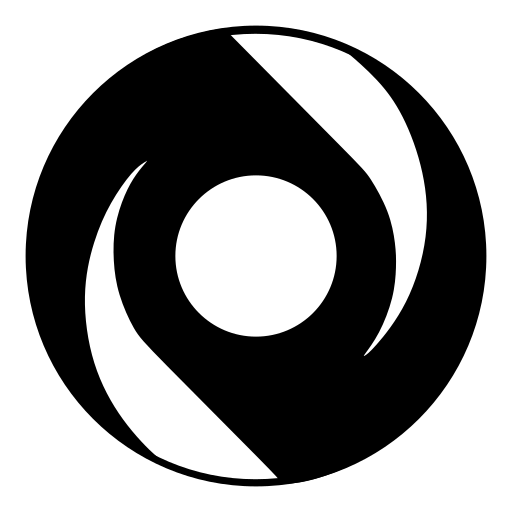
评论